Sharp PN-60TA3 Manual del usuario
Página 13
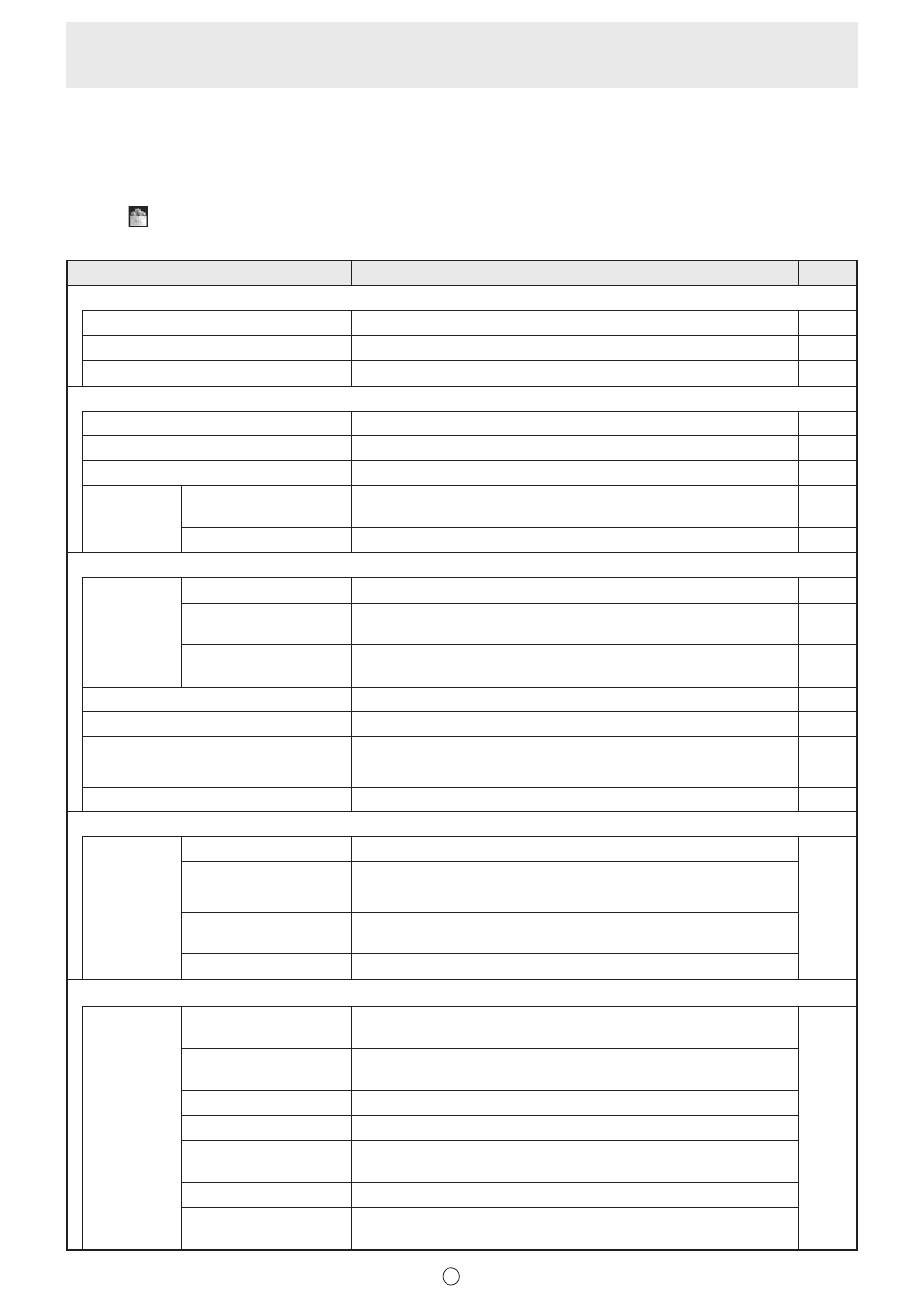
13
S
n
Seleccionar funciones y personalizar iconos (Todas las funciones)
De la lista “Todas las funciones” puede seleccionar funciones para ser utilizadas y los iconos que se mostrarán en el menú
cuadrado, menú clásico o menú flotante.
Seleccionar una función
1. Toque “Todas las funciones” en el menú.
2. Aparecerá una lista de todas las funciones. Seleccione la función que desee utilizar.
Icono
Función
Página
Lápiz/Borrador
Lápiz 1 a Lápiz 3
Consulte la página 11, 12.
24
Borrador
Consulte la página 11, 12.
26
Borrar hoja
Borrar todos los objetos de la hoja que se está editando.
26
Insertar objeto
Pegar
Consulte la página 11, 12.
35
Objeto de dibujo
Consulte la página 11, 12.
27
Texto
Consulte la página 11, 12.
29
Insertar
imagen
Insertar un archivo de
imagen
Pegar una imagen en una hoja.
30
Captura de pantalla
*1
Capturar la imagen mostrada actualmente y pegarla en una hoja.
30
Seleccionar, etc.
Seleccionar
Selección con toque
Seleccionar un objeto tocándolo.
32
Selección con rectángulo Seleccionar un grupo de objetos arrastrando para crear un rectángulo
alrededor de los objetos.
33
Selección con lazo
Seleccionar un grupo de objetos dibujando una línea alrededor de los
objetos.
33
Vista
Consulte la página 11, 12.
21, 38
Deshacer
Consulte la página 11, 12.
37
Rehacer
Consulte la página 11, 12.
37
Acercar
Ampliar parte de la pantalla.
37
Acercar selección
Amplíe la vista solo del área especificada.
37
Abrir
Abrir
Nuevo
Crear una hoja pizarra.
19
Abrir como un archivo nuevo Abrir los datos como un archivo nuevo.
Añadir a la hoja actual
Abrir los datos como una hoja añadida.
Crear Nuevo en Sharp
Cloud
*2
Descargar el archivo y abrir como un archivo nuevo.
Abrir desde Sharp Cloud
*2
Descargar el archivo y abrir como una hoja añadida.
Guardar
Guardar
Guardar como un archivo
nuevo
Guardar los datos como un archivo nuevo.
(Pizarra: archivo SWSX, pizarra de superposición: archivo SWSO)
17
Guardar en el mismo
archivo
Guardar los datos en el mismo archivo.
(Pizarra: archivo SWSX, pizarra de superposición: archivo SWSO)
Guardar PDF
Guardar los datos como un archivo PDF.
Guardar imagen
Guardar los datos como un archivo de imagen (PNG, BMP o JPEG).
Guardar y Cargar en
Sharp Cloud
*2
Guardar los datos como formato SWSX o SWSO y cargar el archivo.
Guardar PDF y Cargar
*2
Guardar los datos como un archivo PDF y cargar el archivo.
Enviar por medio de
TDLink
*3
Enviar los datos como formato PDF al cliente de Touch Display Link.